WhatsApp ist zweifellos zu einer der am häufigsten von Millionen von Benutzern verwendeten Anwendungen geworden, die täglich die App aufrufen, um mit Personen zu kommunizieren, die sich an verschiedenen Orten befinden. Entweder in derselben Nachbarschaft oder Tausende von Kilometern, da die Kommunikation direkt und schnell ist.
Dank dieser Anwendung haben viele Benutzer die Möglichkeit gesehen, auf einfache und kostenlose Weise Beziehungen zu verschiedenen Personen aufzubauen. WhatsApp bietet Instant Messaging-Dienste und die Möglichkeit, Statusinformationen mit unseren Fotos und Videos zu veröffentlichen , bietet aber auch die Möglichkeit, qualitativ hochwertige Anrufe und Videoanrufe kostenlos zu tätigen.
Dies kann ein sehr interessanter Punkt für diejenigen sein, die sich an anderen Orten befinden, da es eine Möglichkeit bietet, über das Handy zu kommunizieren, ohne dass ein anderes Programm installiert werden muss. Um die Kamera unseres Mobiltelefons in WhatsApp sowohl auf dem iPhone als auch auf Android verwenden zu können, müssen wir Folgendes tun.
Um auf dem Laufenden zu bleiben, abonniere unseren YouTube-Kanal! ABONNIEREN
1. So aktivieren Sie die Kamera für Videoanrufe unter WhatsApp Android
Wenn wir ein Android-Handy haben, müssen wir Folgendes tun, um die Kamera zu aktivieren und einen Videoanruf zu tätigen.
Stellen Sie zunächst sicher, dass die WhatsApp-Kameraberechtigungen aktiviert sind. Dafür
- Anpassungen
- Anwendungen
- Berechtigungen
- Kamera
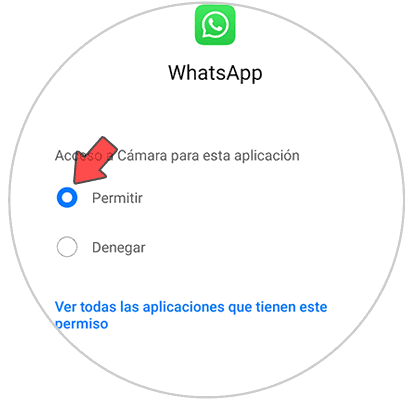
Wenn diese Option aktiviert ist, müssen Sie als Nächstes WhatsApp eingeben und den Chat der Person auswählen, die wir anrufen möchten. Im oberen Bereich sehen wir das Videoanrufsymbol. Wir müssen es drücken, um es auszuführen. Wenn wir die Telefontaste drücken, handelt es sich zusammen um einen Audioanruf.
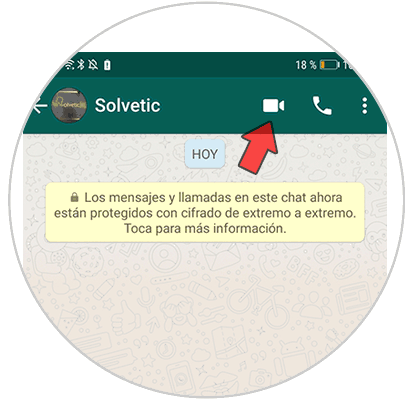
Für den Fall, dass wir die Kamera aktivieren möchten, müssen wir auf das Videosymbol klicken.
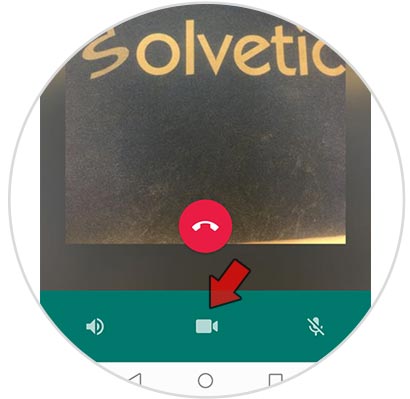
Wir müssen warten, bis die andere Person akzeptiert, und wir können uns sehen.
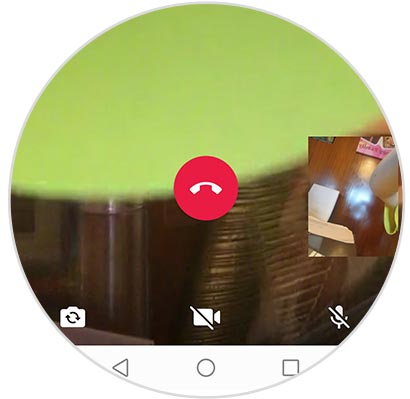
2. So aktivieren Sie die Kamera für Videoanrufe auf dem WhatsApp iPhone
Für den Fall, dass unser Handy ein iPhone ist, gehen Sie wie folgt vor.
Stellen Sie zunächst sicher, dass die Kameraberechtigungen für WhatsApp auf dem iPhone aktiviert sind.
- Anpassungen
- Kamera
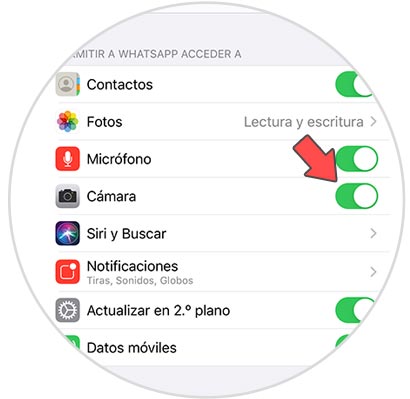
Sobald Sie es aktiviert haben, geben Sie WhatsApp ein und wählen Sie den Chat der Person aus, die Sie anrufen möchten. Oben sehen Sie zwei Symbole. Wenn Sie einen Videoanruf tätigen möchten, müssen Sie das Kamerasymbol drücken. Wenn Sie das Telefonsymbol drücken, wird dieser Anruf nur per Spracheingabe getätigt.

Für den Fall, dass wir die Kamera aktivieren und einen Videoanruf tätigen möchten, müssen wir auf das Videosymbol klicken.
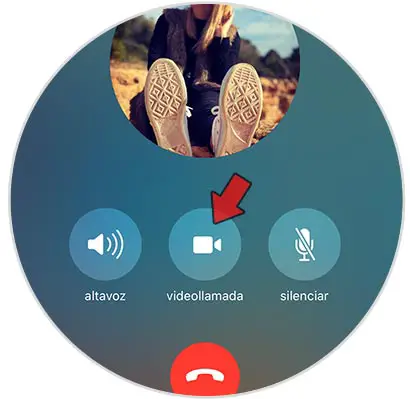
Wenn die andere Person den Videoanruf annimmt, können wir uns mit ihnen sehen.
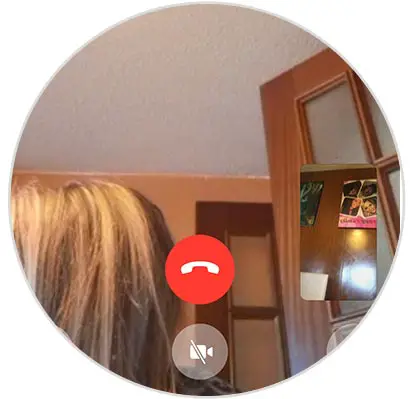
Auf diese Weise haben wir die Kamera für Videoanrufe auf WhatsApp aktiviert und können unsere Kontakte sehen, wann immer wir wollen.
